您可以使用 Cloud Source Repositories 浏览到代码库中的文件。您可以选择查看文件的最新版本,也可以通过选择分支、标记或提交来选择特定版本的文件。
查看文件的最新版本
对于大多数 Git 代码库,文件的最新版本是指文件在 master 分支中的最后一次提交。您可以从 所有代码库 页面上获取此版本的文件。
在 Google Cloud 控制台中,打开 Cloud Source Repositories。
所有代码库 页面打开。或者,您也可以打开 我的源代码 视图。
点击一个代码库。
代码库根目录 页面打开。
在 文件 列表中,浏览到要查看的文件,然后点击它。
使用其他分支查看文件
在 Google Cloud 控制台中,打开 Cloud Source Repositories。
所有代码库 页面打开。或者,您也可以打开 我的源代码 视图。
点击一个代码库。
代码库根目录 页面打开。
在“路径”工具栏上,点击 分支 下拉列表,点击 提交,然后点击要查看的提交。
代码库视图将更改以反映所选分支。
浏览到要查看的文件并点击该文件。
使用其他标签查看文件
在 Google Cloud 控制台中,打开 Cloud Source Repositories。
所有代码库 页面打开。或者,您也可以打开 我的源代码 视图。
点击一个代码库。
代码库根目录 页面打开。
在“路径”工具栏上,点击 分支 下拉列表,点击 提交,然后点击要查看的提交。
代码库视图将更改以反映所选标签。
浏览到要查看的文件并点击该文件。
查看其他提交中的文件
在 Google Cloud 控制台中,打开 Cloud Source Repositories。
所有代码库 页面打开。或者,您也可以打开 我的源代码 视图。
点击一个代码库。
代码库根目录 页面打开。
在“路径”工具栏上,点击 分支 下拉列表,点击 提交,然后点击要查看的提交。
代码库视图会更改以呈现在所选提交时的状态。
浏览到要查看的文件并点击该文件。
导航到大纲视图
Cloud Source Repositories 支持许多常见类型文件的概览视图,包括用 Java、C++、Python、JavaScript 和 Go 编写的文件。概览视图将按树状结构显示文件,其中键标识符是节点。概览视图有助于您了解文件的整体结构并浏览其内容。
在您的代码库中,点击 文件 标签,浏览到一个文件,然后点击该文件。
点击 概述 标签。
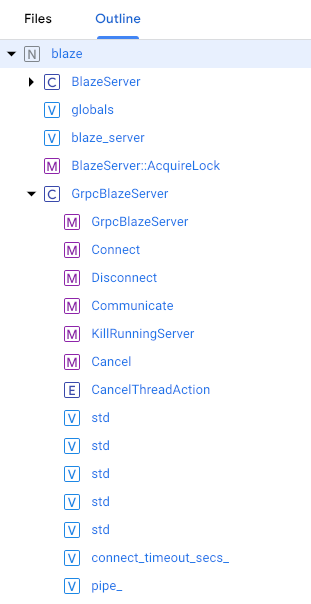
点击标识符以转至文件的起始位置。

